이모티콘 키를 커스텀하려면 다음을 수행하세요.
- 로지텍 소프트웨어를 다운로드합니다.
- 설치 프로그램을 실행한 뒤, 화면의 지시를 따릅니다.
- 소프트웨어 설치가 완료되면 이모티콘 키를 사용할 수 있습니다.
친구에게 빠르게 회신할 수 있도록 커스텀이 가능한 추가 이모티콘을 더했습니다. 새로운 이모티콘을 추가하는 방법:
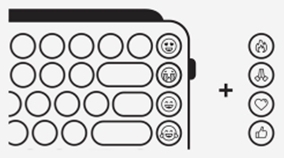
이모티콘 키캡을 제거하려면 키캡을 단단히 잡고 수직으로 당깁니다. 아래에 ‘+’ 모양 기둥이 있습니다. 키보드에 장착하고 싶은 이모티콘 키캡을 선택한 다음, ‘+’ 모양 기둥에 맞추고 아래로 세게 누릅니다.
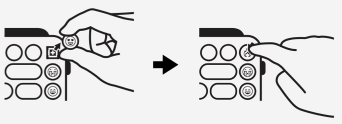
새로운 이모티콘을 활성화하려면 로지텍 소프트웨어를 연 뒤(POP Keys가 연결 상태여야 함) 재할당할 키를 선택합니다. 표시된 목록에서 원하는 이모티콘을 선택합니다.
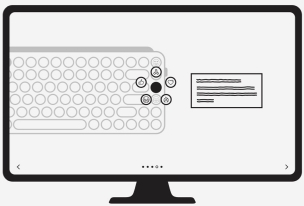
참고: 이모티콘은 현재 Windows 및 macOS에서만 지원됩니다.
중요 고지: Logitech은 펌웨어 업데이트 도구를 더 이상 지원하거나 유지보수하지 않습니다. 지원되는 Logitech 장치 에는 Logi Options+ 사용을 적극 권장합니다. 전환 과정에서 도움이 필요하시면 언제든지 도와드리겠습니다.
중요 고지: Logitech은 Logitech Preference Manager를 더 이상 지원하거나 유지보수하지 않습니다. 지원되는 Logitech 장치에는 Logi Options+ 사용을 적극 권장합니다. 전환 과정에서 도움이 필요하시면 언제든지 도와드리겠습니다.
중요 고지: Logitech은 Logitech Control Center를 더이상 지원하거나 유지보수하지 않습니다. 지원되는 Logitech 장치에는 Logi Options+ 사용을 적극 권장합니다. 전환 과정에서 도움이 필요하시면 언제든지 도와드리겠습니다.
중요 고지: Logitech은 Logitech Connection Utility를 더이상 지원하거나 유지보수하지 않습니다. 지원되는 Logitech 장치에는 Logi Options+ 사용을 적극 권장합니다. 전환 과정에서 도움이 필요하시면 언제든지 도와드리겠습니다.
중요 고지: Unifying 소프트웨어는 더 이상 Logitech에서 지원하거나 유지보수하지 않습니다. 지원되는 Logitech 장치에는 Logi Options+를 사용하는 것을 적극 권장합니다. 전환 과정에서 도움이 필요하시면 언제든지 도와드리겠습니다.
중요 고지: Logitech은 SetPoint 소프트웨어를 더 이상 지원하지 않습니다. 지원되는 Logitech 장치에는 Logi Options+ 사용을 적극 권장합니다. 전환 과정에서 도움이 필요하시면 언제든지 도와드리겠습니다.
FAQ(자주 묻는 질문)
이 섹션에 사용할 수있는 제품이 없습니다
